Puede intercambiar la vista actual por una compatible directamente en la lista de vistas.
 Vídeo: Intercambiar vistas en un plano
Vídeo: Intercambiar vistas en un plano
Para intercambiar la vista actual por una compatible, realice lo siguiente:
- Abra el plano.
- En el área de dibujo, seleccione una vista en el plano.
- En la ficha Modificar | Ventanas gráficas -> grupo Ventana gráfica -> Colocación y vista, seleccione una vista en la lista desplegable.
O
En la paleta Propiedades de vista -> Datos de identidad -> Vista, seleccione una vista en la lista desplegable.
Consejo: También puede filtrar la lista de vistas y realizar búsquedas en ella.
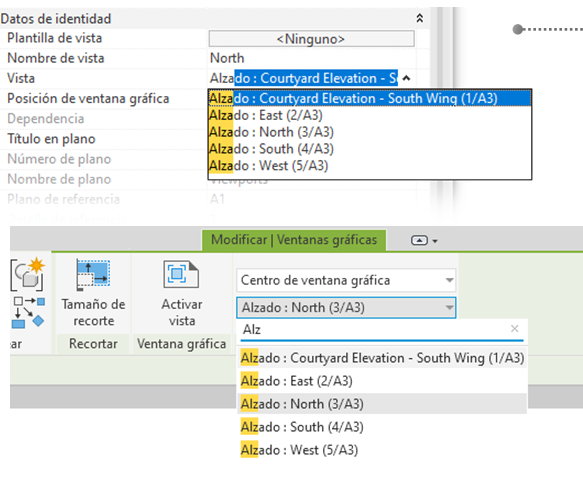
- Centro de ventana gráfica: el valor por defecto de todos los ejemplares de ventana gráfica. Al intercambiar una vista, el centro de la ventana gráfica se utilizará para modificar la posición.
- Origen de la vista: opción que intercambiará la vista mediante el origen de cada vista. Esto resulta especialmente útil para determinados tipos de vista, como las vistas de plano, en caso de que prefiera que la geometría de la vista se alinee entre planos.
- Vistas 3D
- Planos de área
- Planos de techo
- Vistas de detalle
- Vistas de diseño
- Alzados
- Planos de planta
- Tablas gráficas de planificación de pilares.
- Leyendas
- Renderizaciones
- Secciones
- Planos estructurales
- Recorridos
Si la vista ya está colocada en otro plano, Revit le solicitará que elimine primero la vista de ese plano y la intercambie a continuación con ella en el plano actual. Puede optar por eliminar y sustituir siempre la vista.
Notas:
- Las vistas de leyenda y de tabla gráfica de planificación de pilares solo se pueden intercambiar con vistas del mismo tipo. Por ejemplo, solo puede intercambiar una vista de leyenda por otra vista de leyenda y estas no se mostrarán si se selecciona un tipo de vista diferente.
-
Al intercambiar una vista, si la ventana incluye un título de vista, puede optar por conservar el tamaño y la posición mediante la activación de Conservar posición del título. Si no se ha activado, el tamaño y la posición del título se actualizan para que coincidan con la nueva vista.